„IMovie“ galite sukurti dviejų tipų projektus „iPhone“: „Movie“ ir „Trailer“. Filmo šablonas yra žymiai lankstesnis iš dviejų, leisdamas jums koreguoti kiekvieno filmo klipo ilgį, taigi ir filmo ilgį. Priekabų šablonas yra daug standesnis, su kontūrais, kuriame yra fiksuoto ilgio kiekvienam klipui ir fiksuotiems perėjimams bei teminei muzikai.
Tikėtina, kad filmo šabloną naudosite dažniau, nei „Trailer“ šablonas, bet „Trailer“ projekto sukūrimas gali būti įdomus, jei norite sukurti greitą vaizdo įrašą, kuris imituoja Holivudo filmo priekabos išvaizdą.
Norėdami sukurti „iMovie“ iOS „Trailer“ projektą, atidarykite programą, bakstelėkite didelį „+“ mygtuką projekte „Projektai“ ir pasirinkite Trailer. Be to, jums reikės pasirinkti vieną iš 14 priekabų šablonų. Kai paliesite šablono miniatiūrą, galite peržiūrėti priekabos ilgį ir atraminių narių, kuriuos jis palaiko, skaičių (jei yra). Kai priimate sprendimą, viršutiniame dešiniajame kampe palieskite „Create“.
Pasirinkę šabloną, yra du pagrindiniai vaizdai: „Kontūro“ ir „Raštinė“ - kad galėtumėte naudoti savo projektą kartu.
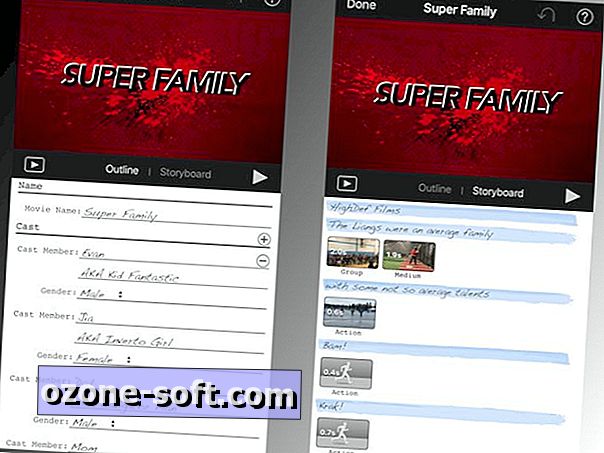
", " modalTemplate ":" {{content}} ", " setContentOnInit ": false} '>
Vaizdo kontūro vaizde galite pakeisti skirtingų perėjimų tekstą. Tiesiog teksto lauke palieskite, kad redaguotumėte manekeno tekstą. Priekabams, kuriuose yra „cast“ nariai, galite bakstelėti mygtukus „+“ ir „-“, kad pridėtumėte ir atimkite išvestus narius.
„Storyboard“ vaizde galite įtraukti vaizdo įrašus ir nuotraukas. Bakstelėkite scenarijų scenoje ir tada galite pasirinkti pridėti vaizdo įrašą ar nuotrauką iš savo bibliotekos arba tiesiogiai iš savo „iPhone“ fotoaparato. Vaizdo įrašams bakstelėkite vaizdo įrašą ir perkelkite geltoną pasirinkimo įrankį į norimą naudoti įrašo dalį. Bakstelėkite rodyklės aukštyn rodyklę, kad pridėtumėte jį prie projekto ar atkūrimo mygtuko, kad peržiūrėtumėte iškeltą įrašo dalį.
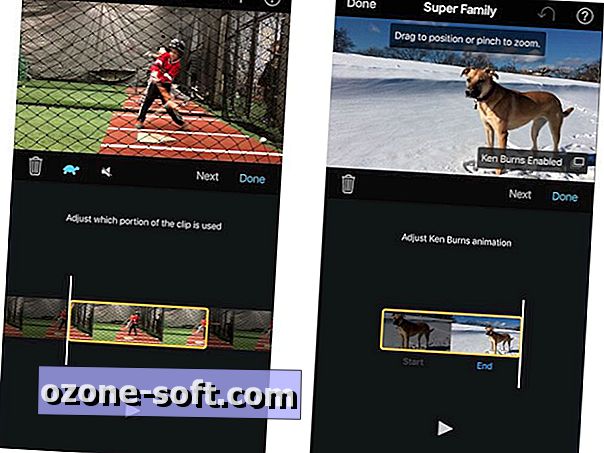
", " modalTemplate ":" {{content}} ", " setContentOnInit ": false} '>
Vaizdo įrašams lengviau sureguliuoti klipo pradžios ir pabaigos taškus po to, kai pridėjote jį prie savo projekto. Kadangi kiekvieno klipo ilgis priekabos šablone yra toks trumpas, vaizdo įrašą, kurį pasirinkote pridėjus prie projekto, sunku nuvalyti. Jūs pridėsite, kad turėsite daug daugiau galimybių dirbti su daug didesne kontrole po to, kai pridėjote klipą į savo projektą. Tiesiog pabandykite priartinti prie norimo vaizdo įrašo, tada palieskite įrašą „Storyboard“ vaizde po to, kai jis buvo pridėtas, kur daug lengviau pasirinkti, kurią įrašo dalį naudoti. Taip pat galite pasirinkti, kad jis būtų paleistas lėtai, ir jūs taip pat galite išjungti garso įrašą. Jei naudojate „Ken Burns“ efektą, galite pasirinkti nuotraukas ir pradinius taškus.
Tiek kontūro, tiek piktogramos vaizduose yra du atkūrimo mygtukai priekabos peržiūrai. Kairėje pusėje rodomas viso ekrano peržiūra, o dešinėje - dešinėje per jūsų darbo sritį esantis mažas langas. Viršuje taip pat yra atšaukimo mygtukas, jei atliekate nepageidaujamą papildymą ar redagavimą ir „?“ mygtukas viršutiniame dešiniajame kampe prideda naudingų geltonų žymų jūsų darbo vietai, kuri gali jums padėti, jei jūs pamestumėte.

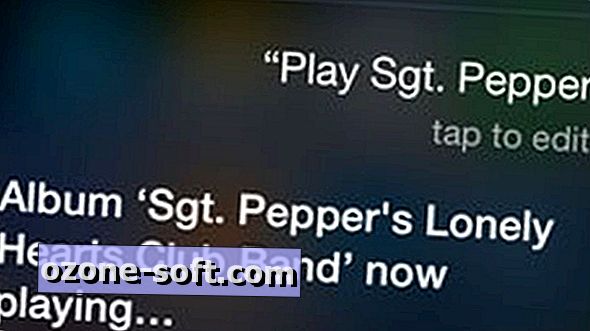


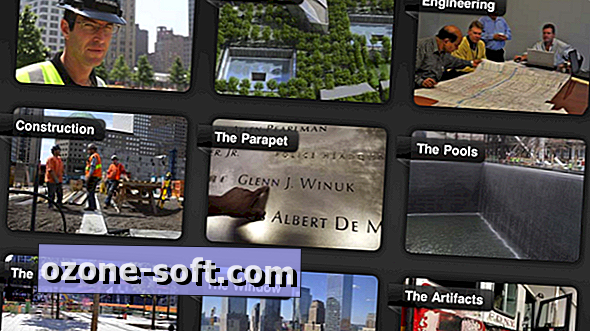








Palikite Komentarą